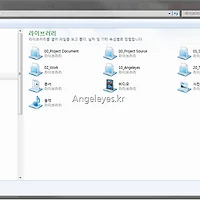먼저 컴퓨터에서 관리로 들어갑니다.
제어판 –> 관리도구 –> 컴퓨터 관리 –> 디스크 관리로 갑니다.
그리고 동작에서 VHD 만들기를 선택합니다.
그리고 만들 VHD 파일의 이름을 선택하고 사이즈를 설정합니다.
저는 SSD에 설치할게 아니라서 고정 크기로 합니다. (고정 크기가 Disk IO의 성능을 그나마 최대한 사용하기 때문입니다.)
생성 된 드라이버를 선택하고 마우스 오른쪽 버튼을 선택 한 후 디스크 초기화를 선택합니다.
그리고 확인
그런 다음 다시 드라이브를 선택 한 후 마우스 오른쪽 버튼을 선택합니다.
그런 다음 새 단순 볼륨을 선택한 후 다음 다음….
그러면 알아서 포맷까지 합니다.
이제 OS 설치용 디스크 또는 USB를 이용하여 설치를 진행합니다.
진행하는 방법은 윈도우를 종료한 후 정상적인 윈도우 설치로 들어갑니다.
정상적인 설치를 하게 되면..
금방 설치한 가상 디스크(VHD)는 보이지 않습니다.
가상 디스크를 로드하는 시점은 바로..
정상 설치를 진행하고..
드라이브를 선택하는 시점입니다.
아래 이미지를 보시면 됩니다.
저는 Windows 8로 설치를 진행하였습니다.
여기서 업데이트..
사용자 지정 설치를 진행하였습니다.
현재 Windows Server 2008 R2가 설치된 환경에서 업데이트 설치가 아닌 멀티 부팅을 위해서 사용자 지정을 선택합니다.
여기에서 보시면 드라이브에 VHD는 없습니다.
하지만 로드하는 방법은 아래와 같습니다.
먼저 Shift + F10을 누릅니다. 그러면 명령 프롬프트가 뜨게 됩니다.
그러면 아래와 같이.. 진행합니다.
DISKPART LIST VOLUME <!-- 여기서 VHD가 있는 Drive 경로를 확인합니다. --> select vdisk file=d:\win8.vhd attach vdisk exit exit
그런 후 새로 고침을 선택합니다.
가상 디스크가 로드되어 선택 한 후 설치를 진행하시면 됩니다.
지금 운영체재가 Windows Server 2008 R2인데.. 이 녀석도 저는 VHD 파일입니다.
SSD에 있는터라 속도에 차이는 없습니다.
Windows 8 설치 시 지금 쓰고 있던 Win 2008 VHD는 보이지 않았습니다.
그래도 그냥 진행하였는데..
Windows 8이 설치 완료 된 후.. 자동적으로 멀티 부팅 메뉴가 나타나.. 정상적으로 동작되고 있습니다.
이상입니다.
감사합니다.
'Computer > Windows' 카테고리의 다른 글
| Windows Azure 온라인 캠프 3차 (Windows Server 2012, SQL Server 2012) - WebMatrix 사용기 (0) | 2012.11.30 |
|---|---|
| Windows Azure 온라인 캠프 3차 사용기(Windows 2012, SQL 2012, WPI) - Orchard Blog 만들기 (0) | 2012.11.30 |
| Windows 8, Windows Server 2012 종료버튼 위치 및 종료 매트로 앱(타일) 등록하기 (0) | 2012.07.20 |
| Windows 7 윈도우 탐색기 시작 위치 변경 방법 (0) | 2012.05.15 |
| SVN 폴더 삭제(Shell Script) (0) | 2011.09.06 |